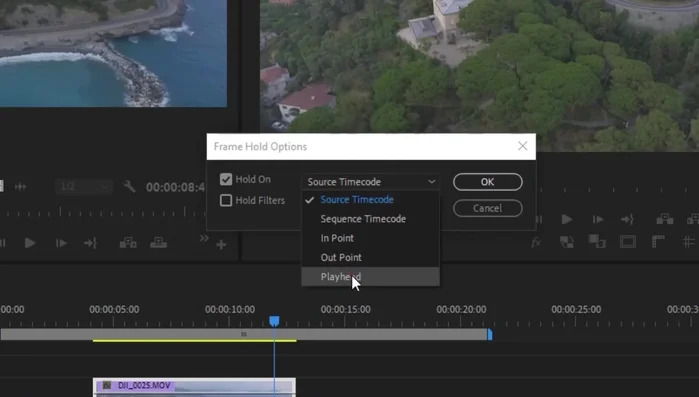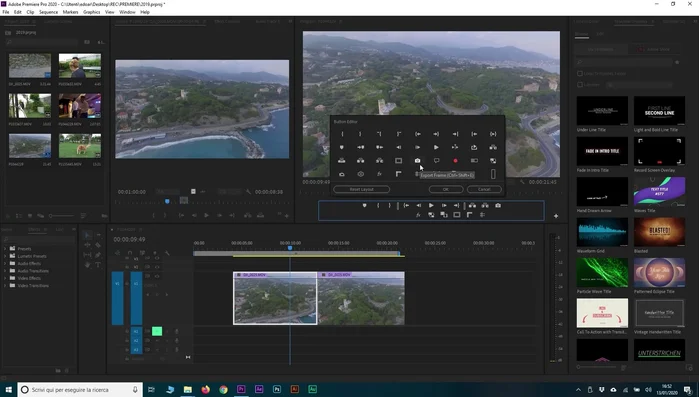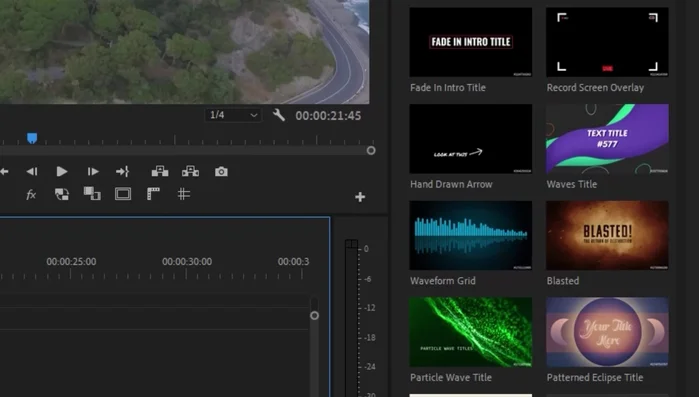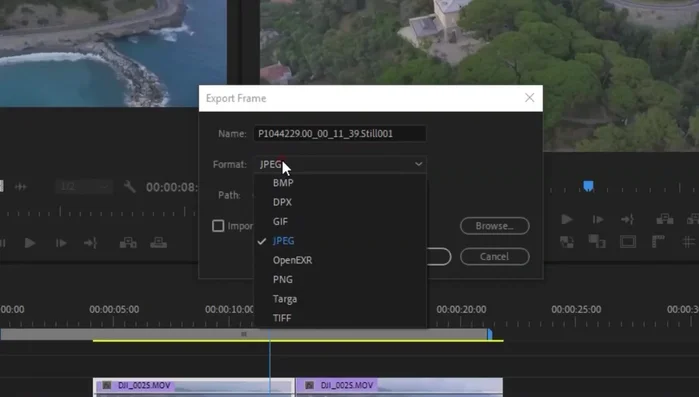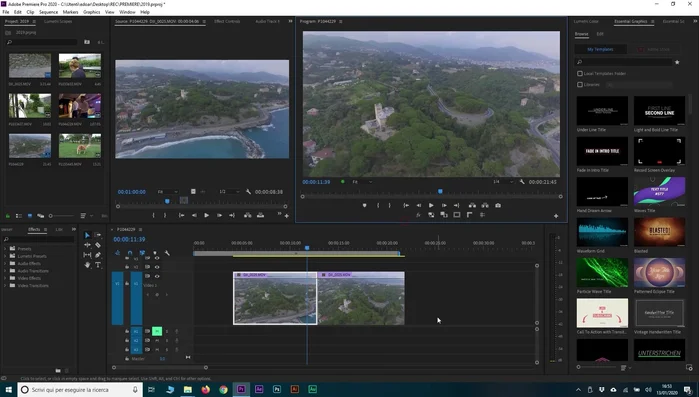Master the art of creating captivating freeze frames in Adobe Premiere Pro! This comprehensive guide walks you through every step, from simple stills to stylized effects. Learn multiple techniques, troubleshoot common issues, and discover professional tips to elevate your video editing. Whether you're a beginner or a seasoned editor, unlock the power of freeze frames and enhance your storytelling. Let's get started!
Methods: Creare un fermo immagine direttamente sulla timeline di Premiere Pro
Istruzioni Passo dopo Passo
-
Seleziona il fotogramma
- Posizionati nel fotogramma desiderato sulla timeline.
-
Apri il menu Frame Hold Option
- Clicca col tasto destro sulla clip.
-
Scegli 'Current Time'
- Seleziona "Frame Hold Option" e poi "Current Time".

Scegli 'Current Time' -
Crea il fermo immagine
- Clicca "OK". Il fermo immagine verrà creato.
Tips
- Utilizza "In Point" o "Out Point" per creare un fermo immagine all'inizio o alla fine di una clip.
Methods: Esportare un fotogramma come immagine
Istruzioni Passo dopo Passo
-
Seleziona il fotogramma
- Posizionati nel fotogramma desiderato sulla timeline.

Seleziona il fotogramma -
Esporta il fotogramma come immagine
- Clicca sull'icona "Export Frame" (potrebbe essere necessario visualizzare tutte le icone nel pannello di esportazione).
- Specifica il nome del file, il formato e la posizione di salvataggio.
- Clicca "OK". L'immagine verrà creata nella posizione specificata.



Esporta il fotogramma come immagine
Errori Comuni da Evitare
1. Impostazioni di durata errate
Motivo: Impostare una durata troppo breve o troppo lunga per il fermo immagine può rendere il risultato poco naturale o difficile da notare.
Soluzione: Regolare la durata del fermo immagine in base al contesto e alla necessità, sperimentando diversi valori.
2. Mancanza di transizioni appropriate
Motivo: Un fermo immagine improvviso senza transizione può risultare brusco e poco professionale.
Soluzione: Utilizzare transizioni come dissolvenze incrociate per creare un effetto più fluido e gradevole.
FAQs
Come posso creare un fermo immagine di alta qualità che non appaia pixelato?
Per evitare la pixelazione, assicurati che la risoluzione del tuo progetto Premiere Pro sia impostata correttamente e sufficientemente alta. Prima di creare il fermo immagine, ingrandisci la timeline per individuare il fotogramma desiderato con precisione. Esportare il fermo immagine a una risoluzione superiore a quella del tuo progetto può migliorare ulteriormente la qualità.
Posso aggiungere effetti o modifiche al mio fermo immagine dopo averlo creato?
Certo! Dopo aver esportato il fermo immagine come file immagine (es. JPG, PNG), puoi aprirlo in un software di fotoritocco come Photoshop o GIMP per applicare effetti, ritocchi o modifiche aggiuntive prima di utilizzarlo nel tuo progetto finale.